Dataverse を使用して Dynamics 365 財務と運用アプリでデータをアーカイブする
この記事では、財務と運用アプリの Microsoft Dynamics 365 でデータをアーカイブする方法について説明します。 財務と運用アプリは、コスト効率に優れた方法で、無制限のデータを安全にアーカイブし、長期間保持するためのカスタム保持ポリシーをサポートしています。 財務と運用アプリはアクティブなデータに制限を設けないため、ビジネスの成長をサポートします。 とはいえ、コンプライアンスや規制上の理由で必要な過去の非アクティブデータは、Dataverse の長期保存に移行することを検討したほうがよいでしょう。
注記
この機能によって、アーカイブできるレコードの総数は制限されません。 しかし、Dataverse へのデータ レプリケーションの初期同期における現在の制限は、最大テーブルで最大 5 億レコードに制限されています。 この機能をテストする前に、5 億件以上のレコードを持つテーブルをトリミングすることをお勧めします。
ビジネス アプリケーションのデータ ライフサイクル
ビジネス アプリケーション データ ライフサイクルには、次の 3 つのステージがあります:
- 有効データ
- コンプライアンスと規制の理由で必要とされる履歴データ、無効なデータへの移行
- 削除されたデータへの移行
財務と運用アプリは、アーカイブによって以下のようなメリットをもたらします:
- 監査、法的、および規制に関する要件を満たすために、長期に関する履歴上、無効なアプリケーション データを保護します。
- アプリケーション データベースのサイズと消費される能力を減らすことで、非常に大規模なテーブルに関連付けられるアプリケーションのパフォーマンスが向上する可能性があります。
財務と運用に関するデータで、Dataverse の長期保存が可能なもの
この機能は現在、以下の財務と運用データの Dataverse 長期保存をサポートしています:
- Dynamics 365 Finance 一般会計
- Dynamics 365 Finance 税トランザクション
- Dynamics 365 Supply Chain Management 在庫トランザクション
- Dynamics 365 Supply Chain Management 在庫仕訳帳
- Dynamics 365 Supply Chain Management 販売注文書
将来のリリースでは、さらなるデータ型のサポートが予定されています。
財務と運用データのアーカイブの機能
アプリケーション管理者は、アーカイブ ジョブをスケジュールし、サポートされる機能シナリオの基準を指定できます。 機能シナリオのテーブルのデータは、Dataverse の長期保存に保存されます。
財務と運用のアーカイブ ワークスペースからアーカイブ ジョブが開始されると、以下の段階があります:
- アーカイブされる機能シナリオの実際のアプリケーション テーブルからのデータが、長期の保有期間に Dataverse レプリケートされます。
- アーカイブ基準を満たしたデータは、財務と運用のライブ アプリケーション テーブルでアーカイブ準備完了としてマークされます。
- ライブ テーブル・レコードは Dataverse 長期保存で保持 (アーカイブ) とマークされます。
- 調整プロセスは、以前にアーカイブ準備完了とマークされたすべてのライブ アプリケーション テーブル レコードが Dataverse 長期保存で利用可能であることを検証します。
- アーカイブ準備完了とマークされたライブ アプリケーション データは、財務と運用アプリ データベースの履歴テーブルに移動され、ライブ アプリケーション テーブルから削除されます。 Dynamics 365 財務と運用アプリの特定の照会ページで、この履歴テーブル データにアクセスできます。 履歴テーブルのデータは、実際のテーブルに復元するか、完全に削除することができます。 パーマネント パージ機能は将来のリリースでサポートされる予定です。
履歴テーブルからライブ テーブルにデータを復元する
履歴テーブルのデータをアーカイブ ワークスペースからライブ テーブルに復元することができます。 データを履歴テーブルからライブ テーブルに復元すると、データがアーカイブと見なされなくなるため、Dataverse 長期保有の対応するアーカイブ データのステータスは無効から有効に変わります。
カスタマイズ
アーカイブ フレームワークには、サポートされている機能シナリオにカスタム フィールドとカスタム テーブルが含まれています。 したがって、顧客はカスタム テーブルに対して独自のアーカイブ シナリオを作成できます。 顧客は、アーカイブ ジョブを開始する前に、テーブルのカスタマイズを構成する必要があります。
注記
アーカイブ中は、たとえ関連性があったとしても、機能シナリオ外のテーブルからデータがアーカイブされることはありません。 たとえば、在庫トランザクション テーブルがアーカイブされる場合、販売テーブルは自動的にアーカイブされません。
重要
- 長期保存されているデータは読み取り専用です。
- 財務と運用データベースからデータを移動するためにデータ アーカイバル ポリシーを実行すると、X++ の削除アクションが実行されません
- 財務と運用の添付ファイルは現在サポートされていません
- Dataverse の長期保存を含むシナリオのアーカイブ プロセスには、バックグラウンドで順次実行される複数のステージがあります。 このプロセスには最大で 14 分かかります。
- Dataverse の長期リテンションにあるアーカイブ データは、ライブ アプリケーション テーブルに戻すことはできません
- Dataverse の長期保管のアーカイブデータは、Microsoft Entra の ID に裏打ちされた Dataverse のセキュリティによって保護されています
- Dataverse で自己管理型暗号化キー (BYOK: Bring Your Own Key) を使用しているお客様は、長期間保持されるデータは Microsoft が管理するキーで暗号化されることにご注意ください。 顧客は、カスタマー マネージド キーへの移行を検討する必要があります。 詳細情報: Bring Your Own Key 環境を顧客管理キーに移行する
アーカイブデータの Dataverse ストレージコストを理解する
平均して、1 ギガバイト (GB) が財務と運用アプリから Dataverse 長期保有に移動するごとに、データベース容量の消費が 50 パーセント減少します。 ライブ アプリケーション データは、Dataverse の長期保持のために圧縮されます。 削減の度合いはテーブル データによって異なる場合があります。 50% 以上またはそれ以下の節約ができる場合もあります。 より大容量のデータ (数百 GB) を保持する場合、節約効果はより顕著になる可能性があります。
アーカイブされたデータは、財務と運用アプリの照会ページからアクセスできるようにすることで、履歴テーブルで利用できるようになります。 インデックスを持たない履歴テーブルは、テーブルとインデックスにもよりますが、ライブ テーブルよりも平均して30% (またはそれ以上) 少ない容量を消費します。 アーカイブデータに対するアプリケーション内アクセスが必要ない場合は、履歴テーブルからデータを完全に削除して、完全に節約できます。
ストレージ キャパシティ レポート
管理者は、財務テーブルと運用テーブルの両方について、既存の Power Platform 管理センター レポートでストレージ サイズを確認し、Dataverse 長期保存を行うことができます。
Dataverse の長期保存でアーカイブされたデータによって消費されるストレージの表示
アーカイブ データによって消費される記憶域を表示するには、この手順に従います。
- Power Platform 管理センターのDataverse レポート にアクセスします。
Dataverse データベース ストレージ レポートでは、"-Retained" 接尾語を持つ財務と運用のアーカイブ テーブルが、Dataverse 長期保存の財務と運用のアーカイブ データによって消費されるストレージ容量を論理的に表示します。
たとえば、管理者が Dataverse データベース ストレージ レポートを表示すると、総勘定元帳テーブルは <tablename>-Retained と表示されます。 これらのテーブルは、Dataverse の長期保存でアーカイブされる Finance テーブルによって消費されるストレージ容量の論理的なビューを提供します。 次の図のレポートのたとえば、mesrp_generaljournalentrybientity-Retained テーブルは、アーカイブされた財務総勘定元帳機能シナリオ テーブルです。 レポート上に <tablename>Retained テーブルが表示されない場合は、レポートを Excel にダウンロードしてご覧ください。
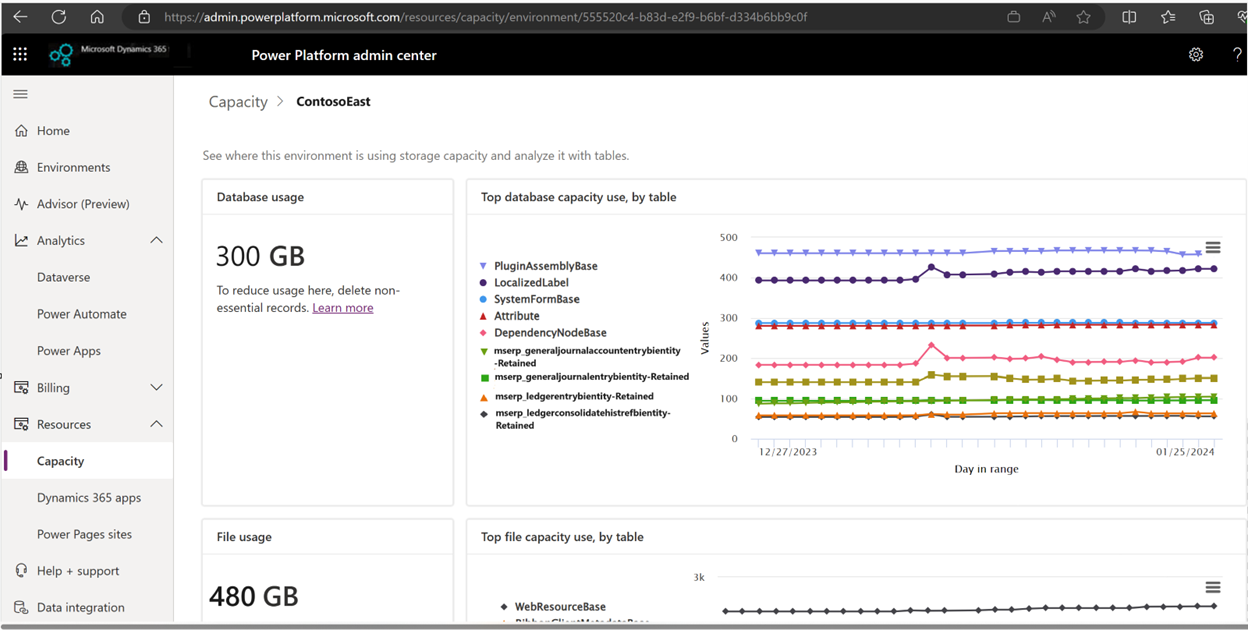
財務と運用データによって消費されるストレージを表示するには、以下の手順に従います。
- 財務と運用アプリの Power Platform 管理センター レポート にアクセスします。
- キャパシティ>財務と運用 を選択します。
- 管理者は、財務および運用アプリケーションのテーブルと履歴テーブルの両方の詳細を表示できます。 インデックスを持たない履歴テーブルは、ライブ アプリケーション テーブルよりも容量を消費しません。
ライブ テーブルが最も容量を消費し、次に履歴テーブル、そして Dataverse 長期保持の <tablename>-Retained テーブルと続きます。
運用環境で最大限の容量を節約するには、履歴テーブルからデータをパージすることを検討してください。
削減された容量を把握するには、アーカイブ ポリシー実行後のレポートから、ライブ テーブル、履歴テーブル、<tablename>-Retained テーブルのテーブル データを比較します。
注記
アーカイブ後、自動チューニングプロセスは、削減された容量が履歴テーブルに反映されるまで最大 7 日間かかります。 <tablename>-Retainedテーブルのアーカイブ データ容量が Dataverse データベース容量に反映されるまで、最大 1 日かかる場合があります。
履歴テーブルからの削除はまだサポートされていません。